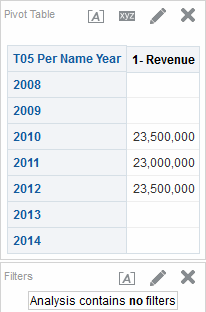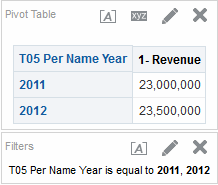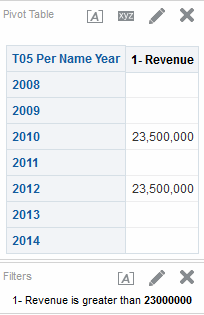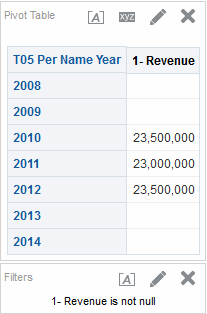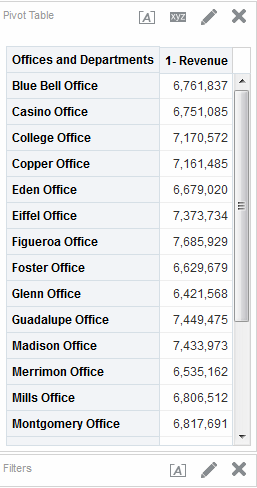분석 조건 지정
이 절차는 분석을 생성하는 프로세스의 한 단계입니다.
자세한 내용은 분석 생성 프로세스란?를 참조하십시오.
분석 편집기: 조건 탭을 사용하여 열, 필터, 선택 단계 등의 분석 조건을 지정합니다. 다음을 지정할 수도 있습니다.
-
분석 결과에 열이 표시되는 기본 순서
-
뷰에 표시되는 값의 기본 정렬
-
기본 형식(예: 제목, 소수점 자릿수, 조건부 형식 및 시스템 기본값)
-
열 공식(예: 순위 또는 백분위수 함수 추가)
-
열 합계에 대한 집계 규칙
-
주제 영역 창 내의 주제 영역 폴더 및 폴더 객체의 정렬 순서
분석 조건을 지정하려면 다음과 같이 하십시오.
이제 분석에 뷰를 추가할 수 있습니다. 분석 결과 표시를 참조하십시오.
다음 지침에 주의하십시오.
-
일반적으로 분석에 측정 단위 열이 하나 이상 포함되어야 합니다. 측정 단위 열은 상점당 매출(달러), 매일 열리고 닫히는 서비스 요청 수 등 업무 성과의 주요 가법 측정입니다. 일반적으로 측정 단위 열이 없는 분석은 의미가 없으며 질의 성능이 저하되거나 예상치 않은 결과가 발생할 수 있습니다. 측정 단위 열 없이 분석을 작성하려는 경우 먼저 관리자에게 문의하십시오.
-
분석 데이터를 속성 열과 동일한 레벨로만 제한하는 선택 단계가 있는 경우가 아니라면 일반적으로 계층 열과 또한 계층 열의 하위 레벨인 속성 열을 동일 분석에 모두 포함시키지 않도록 해야 합니다. 그렇게 할 경우 속성 열과 동일한 레벨 위에 있는 모든 레벨에 대한 데이터가 올바르지 않습니다.
예를 들어, 다음과 같은 레벨을 가진 Merchandise Hierarchy 이름의 계층 열이 있다고 가정해 보겠습니다.
Total Product Brand LOB Product Type Product
그리고 Product 레벨과 동일한 레벨인 Product Name 이름의 속성 열이 있습니다. Merchandise Hierarchy 및 Product Name 속성 열을 동일 분석에 모두 포함시킬 경우 Product 레벨 위에 있는 데이터는 올바르지 않습니다.
-
분석 결과를 표시한 후 [주제 영역] 창에서 [선택된 열] 창에 열을 추가할 경우 분석 속성 대화상자: 데이터 탭에서 조건 탭에 추가된 열의 표시 옵션의 설정에 따라 열이 기존 뷰에 포함되거나(뷰에 표시됨) 기존 뷰에서 제외됩니다.
-
조건 탭에 추가된 열의 표시 옵션에 대해 기존 뷰와 새 뷰에 표시 옵션을 선택한 경우, 사용자가 추가하는 새 뷰뿐만 아니라 기존 뷰에도 열이 포함됩니다.
-
조건 탭에 추가된 열의 표시 옵션에 대해 기존 뷰에서 제외하되, 새 뷰에 표시 옵션을 선택한 경우, 기존 뷰에서 열이 제외되지만(즉, [레이아웃] 창의 [제외됨] 놓기 대상에 배치됨) 사용자가 추가하는 모든 새 뷰에는 포함됩니다.
제외됨 놓기 대상에 대한 자세한 내용은 놓기 대상 이해를 참조하십시오.
-
널 숨기기 이해
콘텐츠 설계자가 널 값을 표시할지 여부를 지정해야 합니다.
기본적으로 널 측정 단위 값은 모든 분석에 대해 숨겨집니다. 콘텐츠 설계자는 분석에 널 값을 포함시켜 데이터의 전체적인 이해에 도움을 주고자 할 수 있습니다. 널 값 포함 옵션을 선택하면 분석 및 뷰 레벨 모두에서 데이터에 대해 널 값이 표시되도록 설정할 수 있습니다.
널 값 포함 옵션이 선택되면 분석이나 뷰에 다음이 적용됩니다.
-
열 멤버가 표시됩니다.
-
모서리의 열(널 숨기기가 해제된 열)을 드릴할 때 널 숨기기가 모서리의 모든 열에 대해 해제됩니다.
-
멤버 선택 및 조건이 모서리에 적용되고 먼저 필터링됩니다. 널은 적용된 조건으로 인해 표시되지 않을 수 있습니다.
-
데이터를 백분율로 표시하는 계산된 항목, 그룹, 합계, 총계 및 집계(누계 등)를 실행 중인 서버는 널 값 포함 설정의 영향을 받지 않습니다.
노트:
Oracle BI Presentation Services는 NQSConfig.INI 파일에 있는NULL_VALUES_SORT_FIRST 설정을 기준으로 널 값을 정렬합니다.노트:
측정 단위에 대해 조건 필터를 설정하면 테이블 뷰에 널 값이 표시되지 않습니다.다음에 대해서는 널 숨기기를 해제할 수 없습니다.
-
직접 데이터베이스 요청. 자세한 내용은 직접 데이터베이스 요청 작업를 참조하십시오.
-
결합된 분석. 자세한 내용은 집합 연산을 사용하여 열 결합를 참조하십시오.
-
수동으로 코딩된 논리적 SQL 분석 또는 고급 논리적 SQL 설정을 사용하여 변환된 분석. 자세한 내용은 분석에 대한 논리적 SQL 문 검사을 참조하십시오.
분석 레벨에서 널 숨기기를 해제하려면 다음과 같이 하십시오.
-
조건 또는 결과 탭에서 분석 속성 단추를 누릅니다.
-
널 값 포함 옵션을 선택하여 모든 뷰에 대해 널 숨기기를 해제합니다. 널 숨기기는 퍼널, 게이지, 그래프, 테이블, 피벗 테이블 및 격자에 대한 뷰 레벨에서 무효화할 수 있습니다.
퍼널, 게이지, 그래프, 테이블, 피벗 테이블 및 격자에 대한 뷰 레벨에서 널 숨기기를 무효화하려면 다음과 같이 하십시오.
-
특정 뷰에 대한 결과 탭을 표시합니다. 자세한 내용은 뷰 편집를 참조하십시오.
-
속성 단추를 누릅니다.
-
보기에 대해 적당한 널 값 포함 옵션을 선택합니다. 예를 들어, 피벗 테이블에서 행과 열 모두에 대해 널 숨기기를 해제하려는 경우 널 값만 있는 행 포함 및 널 값만 있는 열 포함 체크박스를 선택합니다. 이 설정은 데이터 및 널 값이 있는 해당 차원을 표시합니다. 뷰에 프롬프트 또는 섹션 모서리가 포함되어 있는 경우에도 행이나 열 모서리에서 널 숨기기 값을 상속합니다.
노트:
널 숨기기를 해제하면 반환되는 데이터의 양이 늘어나고 성능에 영향을 줄 수 있습니다. 자세한 내용은 관리자에게 문의하십시오.널 값이 포함된 분석에 대한 결과가 예상과 다른 경우 소스의 데이터가 일관성이 있는지 확인하십시오. 자세한 내용은 Oracle Business Intelligence Enterprise Edition용 메타데이터 저장소 생성자 설명서의 다중 소스의 데이터가 일관적인지 확인을 참조하십시오.
예 1: 널 값이 포함된 경우 측정 단위의 행 모서리에 필터 추가
이 예는 다양한 행 모서리 필터링 옵션이 있는 피벗 테이블을 보여 줍니다.
행 모서리에 Year가 있고 피벗 테이블 속성 대화상자에서 널 값 포함을 선택(즉, 널이 표시됨)한 피벗 테이블이 있다고 가정해 보겠습니다.
이 그림은 널 값이 표시되는 행 모서리의 T05 Per Name Year 예를 보여 줍니다.
이 그림은 널 값이 표시되고 [조건] 필터가 2011 및 2012로 설정된 행 모서리의 T05 Per Name Year 예를 보여 줍니다. [조건] 필터가 속성 열에 대해 설정된 경우 필터가 적용되고 해당하는 행은 분석에서 제거됩니다.
예 2: 널 값이 포함된 경우 측정 단위의 행 모서리에 필터 추가
이 예에서는 널이 포함된 테이블 데이터에 필터가 적용된 피벗 테이블을 보여 줍니다.
행 모서리에 Year가 있고 [피벗 테이블 속성] 대화상자에서 널 값이 선택된 동일한 피벗 테이블이 있다고 가정해 보겠습니다(예 1: 널 값이 포함된 경우 측정 단위의 행 모서리에 필터 추가에 나와 있는 것과 동일한 조건). 하지만 이번에는 값이 "greater than 23,000,000"인 측정 단위 1 - Revenue에 대해 필터를 설정했습니다.
이 그림에는 결과 예가 나와 있습니다. Oracle BI Server는 표시된 모서리 질의에 대해 모든 연도(측정 단위 필터에 상관없이)를 반환합니다. T05 Per Name Year에 대한 측정 단위 값이 23,000,000이므로 행에 대한 값은 필터링되지만 행은 여전히 표시됩니다.
예 3: 널 값이 포함된 경우 측정 단위의 행 모서리에 "Not Null" 필터 추가
이 예는 널이 아닌 필터가 널 값이 있는 피벗 테이블에 적용된 경우 표시되는 항목을 보여 줍니다.
행 모서리에 Year가 있고 [피벗 테이블 속성] 대화상자에서 널 값 포함이 선택된 동일한 피벗 테이블이 있다고 가정해 보겠습니다(예 1: 널 값이 포함된 경우 측정 단위의 행 모서리에 필터 추가에 나타나 있는 것과 동일한 조건). 하지만 이번에는 측정 단위 1 - Revenue에 대한 필터를 not null로 설정했습니다.
이 그림에는 결과 예가 나와 있습니다. Oracle BI Server는 모든 값을 반환하고 멤버에 대해 널 값 포함 옵션을 유지합니다. 따라서 널 값이 있는 모든 행이 표시됩니다.
열에 대한 공식 편집
분석 조건을 지정할 때 속성 열과 측정 단위 열에 대한 공식을 편집할 수 있습니다.
이 편집은 분석 컨텍스트에서만 열에 영향을 주며 주제 영역에 있는 원본 열의 공식을 수정하지 않습니다. 테이블 및 열 제목을 사용자가 정의하고 열 합계에 대한 집계 규칙을 지정할 수도 있습니다. 계층 열에는 이 기능을 사용할 수 없습니다.
열 공식에서는 열 값이 나타내는 항목을 지정합니다. "Base Facts"."1 - Revenue" 등 가장 기본적인 형태의 열은 데이터 소스의 데이터를 있는 그대로 받아들입니다. 공식을 편집하여 함수, 조건 표현식 등을 추가할 수 있습니다. 이 편집을 통해 분석 결과를 다양한 방식으로 제공할 수 있습니다. 예를 들어, what-if 분석을 수행하고 매출을 10% 증가시킬 경우의 제품별 매출을 표시한다고 가정해보십시오. 10% 증가한 매출을 표시하도록 1 - Revenue 열에 대한 공식을 변경하여 이 증가를 확인할 수 있습니다. 그림에서는 데이터 소스의 매출을 표시하는 1 - Revenue 열과 10% 증가한 매출을 계산하기 위해 1 - Revenue 열에 대한 공식을 편집한 1 - Revenue Increased by 10% 열이 포함된 피벗 테이블로 분석을 보여 줍니다.
열에 대한 공식을 편집하려면 다음과 같이 하십시오.
집합 연산을 사용하여 열 결합
집합 연산으로 열을 결합하여 다양한 방식으로 데이터를 표시할 수 있습니다.
분석의 주제 영역을 선택한 후 결합, 교차 등의 집합 연산을 사용하여 하나 이상 주제 영역의 열을 결합할 수 있습니다. 열을 결합하면 데이터를 다른 방식으로 표시하는 열이 생성됩니다.
결합할 열 선택 지침
열은 특정 지침이 충족될 경우 결합할 수 있습니다.
결합할 열을 선택하는 경우 다음 지침에 주의하십시오.
-
결합할 열 수와 데이터 유형이 같아야 합니다. 각 열에 대해 반환되는 행 수는 달라도 됩니다.
-
같은 주제 영역이나 다른 주제 영역에서 열을 선택할 수 있지만 열에 공통점이 있어야 합니다.
-
각 조건 모음에 대해 하나의 집합 연산을 지정할 수 있습니다. 예를 들어, A-Sample Sales 주제 영역에서 조건을 생성하는 경우 해당 열에 하나의 집합 연산만 적용할 수 있습니다. 조건 모음의 각 열에 다른 집합 연산을 적용할 수 없습니다.
-
조건을 결합할 때는 계층 열, 선택 단계 또는 그룹을 사용할 수 없습니다.
집합 연산을 사용하여 열을 결합하는 작업과 관련 주제 영역에서 열을 추가하는 작업의 차이점
집합 연산과 열 추가에는 중요한 차이점이 있습니다.
집합 연산을 사용하여 열을 결합하는 경우 관련 주제 영역에서 열을 추가할 때와 다른 결과가 생성됩니다.
-
집합 연산을 사용하여 열을 결합하는 경우 집합 연산이 제어하는 새로 결합된 하나의 열이 분석 결과에 표시됩니다. 예는 예: 하나의 주제 영역에서 열 결합을 참조하십시오.
-
관련 주제 영역의 열을 분석에 추가하는 경우 추가한 각 열이 개별적으로 결과에 표시됩니다. 예를 들어, 적절한 권한이 있는 경우 기본 주제 영역에서 열 하나를 선택하고 관련 주제 영역에서 다른 열을 선택하여 분석을 생성할 수 있습니다.
자세한 내용은 주제 영역 및 열이란?을 참조하십시오.
예: 하나의 주제 영역에서 열 결합
단일 주제 영역의 두 열을 결합해서 포괄적인 데이터 집합을 생성할 수 있습니다.
A-Sample Sales 주제 영역에는 D1 Office 및 D2 Department 열이 포함된 Offices 폴더가 있습니다. 이러한 두 열을 결합하여 Offices & Departments라는 열을 생성할 수 있습니다. 모두 결합 집합 연산을 포함하여 테이블의 이 새로운 열에 두 열의 값이 모두 표시되도록 지정할 수 있습니다.
하나 이상의 주제 영역에서 열 결합
하나 이상 주제 영역의 열을 결합할 수 있습니다.
일부 단계에는 A-Sample Sales 주제 영역을 사용하여 Offices & Departments 열을 생성하는 예에 대한 참조가 포함되어 있습니다.
노트:
열의 시스템 기본값으로 저장된 데이터 형식은 결합된 열에 반영되지 않습니다. 결합된 열에서 데이터 형식을 사용하려는 경우 결합된 열에 형식을 재적용해야 합니다. 데이터 형식 지정에 대한 자세한 내용은 열 속성 대화상자: 데이터 형식 탭을 참조하십시오.하나 이상 주제 영역의 열을 결합하려면 다음과 같이 하십시오.
-
분석 편집기에서 A-샘플 판매 등의 주제 영역을 사용하는 빈 분석을 생성합니다.
-
조건 탭에서 분석에 포함할 열을 선택합니다. 예를 들어, Offices 폴더에서 D1 Office를 선택하고 Base Facts 폴더에서 1 - Revenue를 선택합니다.
-
[선택한 열] 창에서 결합, 교차 및 빼기 연산에 기초하여 결과 결합 도구 모음 단추를 눌러 [주제 영역 선택] 메뉴를 표시합니다.
-
이전에 포함한 열과 결합할 열이 포함된 주제 영역을 선택합니다. 예를 들어, [A-샘플 판매]를 누릅니다.
[집합 연산] 영역이 [선택한 열] 창에 표시됩니다. 점선 테두리가 있는 상자가 조건 아래에 표시됩니다. 이 상자에는 이전에 포함한 열과 결합해야 하는 열의 종류가 표시됩니다. 예를 들어, "Add Column (D1 Office)" 및 "Add Column (1 - Revenue)"가 상자에 포함될 수 있습니다. 이 텍스트는 각 상자에 포함하는 열이 이전에 선택한 D1 Office 및 1 - Revenue 열과 집합 연산으로 결합되어 새 열을 생성함을 나타냅니다. 측정 단위 열을 결합할 때는 산술 연산이 수행되지 않습니다.
-
[주제 영역] 창에서 원래 선택한 열과 결합할 열을 선택합니다. 예를 들어, Offices 폴더에서 D2 Department를 선택하고 Base Facts 폴더에서 1 - Revenue를 선택합니다.
이전에 점선 테두리가 있던 상자에 방금 선택한 열이 표시됩니다. 이제 결합할 열을 지정했습니다.
-
결과 열 링크 아래에 있는 결합 단추를 누릅니다. 열을 결합하는 데 사용할 연산 유형을 선택합니다. 예를 들어, 모두 결합 유형을 선택합니다.
결과 열은 파생 열의 집합 연산을 적용한 후 뷰에 표시되는 열입니다.
-
결과 열 링크를 누릅니다. [선택된 열] 창이 업데이트되어 방금 생성한 새로 결합된 열을 표시합니다. 이 창에서 다른 열과 마찬가지로 이러한 열로 작업할 수 있습니다. 예를 들어, 다음 단계를 수행하여 첫번째 열(새로 결합된 단일 열)의 이름을 바꿀 수 있습니다.
-
D1 사무실 열에 대해 옵션 단추를 누릅니다.
-
열 속성을 선택합니다.
-
열 형식을 선택합니다.
-
사용자 정의 제목이 선택되었는지 확인합니다.
-
열 제목 상자에
Offices & Departments를 입력합니다. -
확인을 누릅니다.
-
-
결과 탭을 눌러 [혼합 레이아웃]에서 테이블의 열을 봅니다.
그림에서는 결합된 Offices & Departments 열이 테이블에서 어떻게 표시되는지를 보여줍니다.